Wie Sie einen Access-Bericht in TIFF umwandeln
Viele Unternehmen müssen regelmäßig Microsoft Access-Berichte faxen. Der übliche Umweg besteht zunächst aus dem Drucken des Berichts und dann dem manuellen Faxen. Mit Universal Document Converter sparen Sie allerdings Zeit, da Access-Berichte zum e-faxing direkt am Computer in das TIFF-Format umgewandelt werden können.
Diese Anleitung soll Ihnen beim Konvertieren von Access-Berichten helfen.
Als Erstes müssen Sie Universal Document Converter herunterladen und auf Ihrem Computer installieren.
Öffnen Sie den Access-Bericht und wählen Sie im Hauptmenü von MS-Access Datei->Drucken….
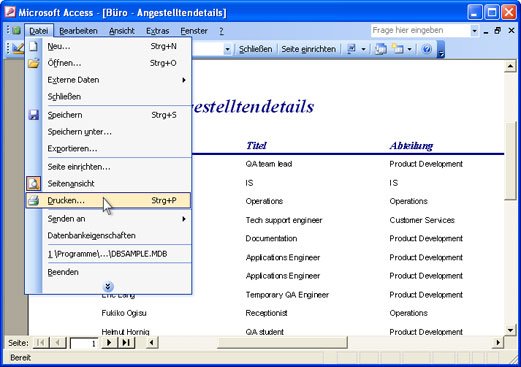
Wählen Sie aus der Druckerliste Universal Document Converter aus und klicken Sie auf die Schaltfläche Eigenschaften.
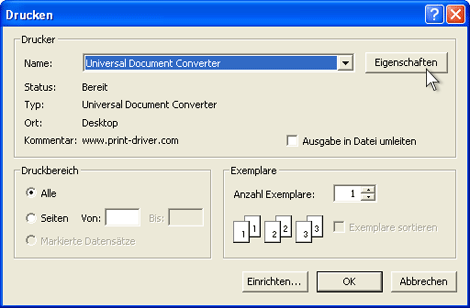
Klicken Sie in den Einstellungen auf die Schaltfläche Einstellungen laden.
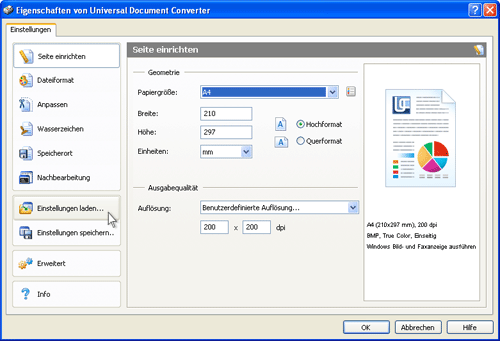
Wählen Sie im Dialogfenster Öffnen die Datei "Text document to PDF.xml" aus und klicken Sie auf die Schaltfläche Öffnen.
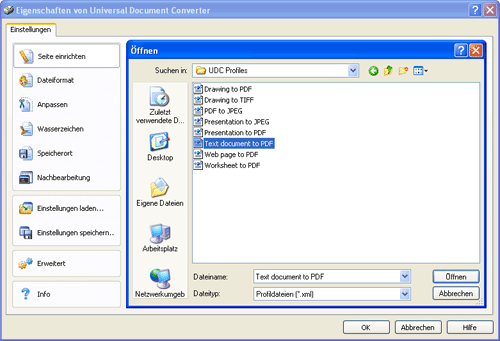
Wählen Sie auf der Registerkarte Dateiformat “TIFF-Bild” aus und klicken Sie auf OK. Das Fenster Eigenschaften von Universal Document Converter wird daraufhin geschlossen.
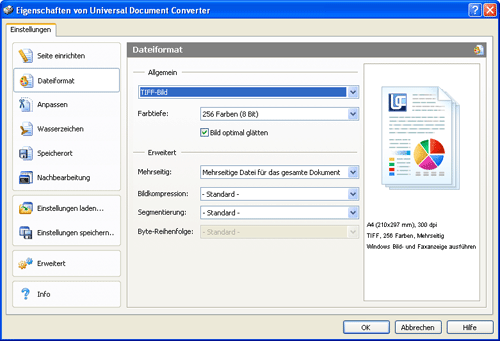
Klicken Sie im Druckdialog von MS-Access auf OK, um die Konvertierung zu starten. Sobald die TIFF-Datei erstellt wurde, wird sie standardmäßig im Ordner Eigene Dateien\UDC Output Files gespeichert.
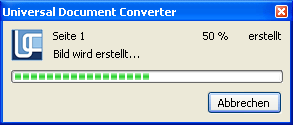
Der umgewandelte Bericht wird anschließend im Programm "Windows Bild- und Faxanzeige" bzw. in einem anderen Bildbetrachter geöffnet, der auf Ihrem Computer für das Anzeigen von TIFF-Dateien konfiguriert wurde.
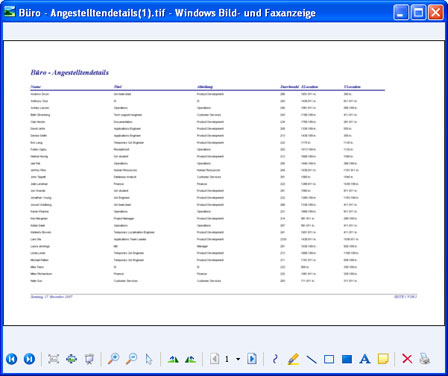
Verwandte Tutorials
Alfred Dietrich
Austria
«Universal Document Converter ist übersichtlich aufgebaut, einfach in der Handhabung und vor allem zuverlässig. »
Beliebte Konversionen


